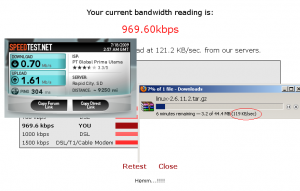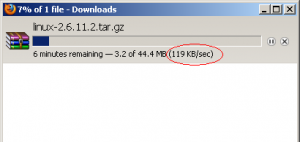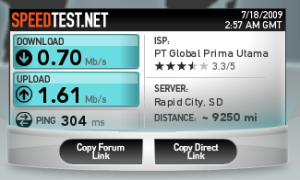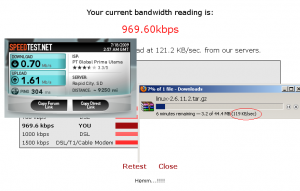
Mengukur Kecepatan Akses Internet
Pertanyaan yang lazim ditanyakan para pengguna Internet adalah seberapa besar kecepatan koneksi Internet yang diperoleh dari ISP (Internet Service Provider)? Apakah sesuai dengan yang disewa atau tidak. Pertanyaan seperti itulah yang kerapkali juga singgah kepada saya. Apalagi dengan banyaknya layanan koneksi internet burstable atau up to, menimbulkan penasaran yang makin besar bagi pelangan internet, untuk mengetahui sebera besar kecepatan koneksi internetnya. Sebenarnya mengukur kecepatan akses internet bisa dikatakan sederhana tetapi ada beberapa parameter yang terkadang membuat rancu dan menimbulkan perdebatan. Sehingga perlu dipahami ukuran – ukuran kecepatan akses internet.
Hal pertama yang perlu disepakai dalam menentukan kecepatan akses internet adalah ukuran baku dalam menentukan besaran badwidth yang disewa. Ukuran umum untuk menentukan bandwidth adalah bps (bit per second) bukan byte per second. Misalnya kita berlangganan 512 kbps (baca 512 kilo bit per second). Nilai 1 Bype = 8 bit, sehingga 512 kbps = 64 kBps. Sehingga dengan besar bandwidth yang disewa sebesar itu kecepatan koneksi internet yang kita peroleh dalam melakukan download adalah 64KBps.
Hal yang kedua adalah berapa besar bandwidth yang disewa dari provider dan paket apa yang disewa. Ini juga akan mempengaruhi hasil pengukuran kecepatan akses internet. Beberapa paket yang lazim digunakan :
- Paket Dedicated rasio 1:1, Misal pelanggan berkangganan internet dedicated 512kbps 1:1, maka Bandwidth 512 kbps menjadi hak penuh satu pelanggan dan tidak dibagi dengan pelanggan lain.
- Paket Dedicated rasio 1:2, misal pelanggan berlangganan internet dedicated 512 kbps 1:2, maka bandwidth 512 kbps dipakai secara bersamaan untuk dua pelanggan. dua pelanggan bersaing dalam menggunakan bandwidth 512 kbps. Semakin besar pembaginya semakin menurun bandwidth yang diperoleh, namun semakin murah harganya.
- Paket Burstable atau Up to, sejumlah bandwith dengan ukuran tertentu dibagi pakai untuk banyak pelanggan. Misal paket Up to 1 Mbps. Satu pelanggan bisa memperoleh bandwidth sampai satu mega bit per second, tetapi biasanya tidak ada garansi minimal bandwidth yang diperoleh. Contoh paket ini adalah telkom speedy. Jadi jangan berharap terlalu banyak memperoleh nilai ukur yang sebesar maksimal yang diberikan. Kalau bisa sampai maksimal keuntungan bagi anda. Dengan lebih sering mengukur kecepatan akses internet paket ini dapat memberikan gambaran rata-rata kecepatan yang diperoleh.
Setelah beberapa hal diatas kita mengerti dan fahami saatnya mengukur kecepatan internet. Seberapa jauh kecepatan akses internet antara harapan dan kenyataan dapat dimengerti. Ada beberapa cara yang bisa dilakukan, masing-masing cara memiliki kekurangan dan kelebihan. Menurut saya pakailah beberapa cara dan lakukan dalam beberapa kali pengukuran. Kesimpulan bisa diambil jika sudah dilakukan pengukuran beberapa kali.
1. Test Download File yang cukup besar dari beberapa server tertentu.
Melakukan test download merupakan cara mengukur kecepatan akses internet yang simple dan cukup realible. Hasilnya dapa t dilihat dengan melihat transfer rate pada pop-ip windows.
Saya contohkan downlod dari : http://www.kernel.org/pub/linux/kernel/v2.6/linux-2.6.11.7.tar.gz
File kernel Linux sebesar 44,4 Mb.
Anda Bisa melakukan download file lain yang lebih besar misal video dari server lain atau dari Rapidshare, search file yang akan di download melalui INEEDFILE. Lokasi mencari file untuk di download yang cukup bisa diandalkan, selain torent search. Contoh Result dari Kernel.org ada di gambar bawah:
Diperoleh transfer rate sebesar 119 KB/Sec, ingat satuannya adalah Byte Per Second, yang berarti Banhwidth yang diperoleh dari ISP adalah 119 KBps x8 = 952 kbps.
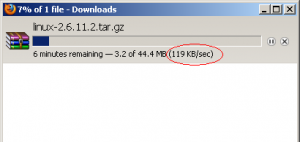
Hasil Mengukur Akses Internet Download Kernel Linux
2. Tes speed Test dari server penyedia tool untuk bandwidt testing, misal speedtest.net.
Pengukuran melalui speedtest.net bisa memilih tujuan server untuk melakukan tes kecepatan bandwidth Hasilnya berupa nilai kecepatan upload dan download, seperti gambar yang saya coba test ke server di USA. Mengukur kecepatan akses internet dengan cara ini juga cukup bagus.
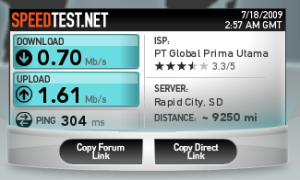
Hasil Mengukur Kecepatan Akses Internet Dari speedtest.net
3. Menggunakan Software-software pengukur Kecepatan.
Banyak software yang bisa dipakai untuk mengukur kecepatan akses internet,contohny adalah:
- DU Meter, berbayar tetapi bisa mencoba versi trial.
3. Dengan Tool tester yang disediakan oleh provider internet atau Volunter, Ada banyak penyedia Internet Speed test server selain no 2 diatas, baik di dalam maupun diluar Indonesia. Mengukur kecepatan akses internet dari server-server ini menunjukkan kualitas link dari tempat anda ke Server tersebut. Bila kita berlangganan speedy dan melakukan tes bandwidth ke server speedy bisa jadi hasilnya akan berbeda dengan mengukur kecepatan akses internet di server lain.
Bandwidth Test Indonesia.
- Telkom Speedy Speed Test
- Indosat 3G Speed Test
- Volunter Bandwidth Test
- Sijiwae Bandwidth Test
BandwidthTest Luar Indonesia:
- Speed Test di Belanda
- http://www.beelinebandwidthtest.com
- http://www.dslreports.com/speedtest
- http://www.bandwidthtest.co.uk/
 3. Selang 4 jalur
3. Selang 4 jalur 4. Arm (T)
4. Arm (T)
 6. Tinta 4 warna (CMYK)
6. Tinta 4 warna (CMYK) Buat lubang seukuran 3, menggunakan bor, jangan terlalu besar lubangnya karena nanti akan dimasukkan rubber/karet, harus rapat biar tidak bocor, setelah lubang dibuat, masukkan karet kedalam lubang tersebut. Proses pembuatan lubang selesai.
Buat lubang seukuran 3, menggunakan bor, jangan terlalu besar lubangnya karena nanti akan dimasukkan rubber/karet, harus rapat biar tidak bocor, setelah lubang dibuat, masukkan karet kedalam lubang tersebut. Proses pembuatan lubang selesai.
 Setelah pengisian tinta, untuk mengalirkan tinta ke catridge kita tidak perlu melakukan cleaning/deep cleaning (utk mengurangi resiko waste ink/banjir ), caranya, lepas nipel dari karet utk beberapa saat, tinta akan otomatis mengalir, perhatikan apakah aliran lancar, kalo tidak lancar berarti selang terjepit atau tertekuk, hati2 jangan sampai kelewatan. Lakukan pada ketiga warna yang lainnya, kemudian pasang nipel ke catridgenya.
Setelah pengisian tinta, untuk mengalirkan tinta ke catridge kita tidak perlu melakukan cleaning/deep cleaning (utk mengurangi resiko waste ink/banjir ), caranya, lepas nipel dari karet utk beberapa saat, tinta akan otomatis mengalir, perhatikan apakah aliran lancar, kalo tidak lancar berarti selang terjepit atau tertekuk, hati2 jangan sampai kelewatan. Lakukan pada ketiga warna yang lainnya, kemudian pasang nipel ke catridgenya.